Pode atribuir os seus próprios atalhos de teclado a comandos de menu em qualquer aplicação Mac OS X ou no Finder. Isto pode ser útil se, por exemplo, um dos atalhos "gerais", que funciona da mesma maneira na maior parte das aplicações, é utilizado por uma aplicação para uma finalidade diferente. Neste caso, pode atribuir-lhe uma combinação de teclas diferente.
Pode criar atalhos de teclado apenas para comandos de menu existentes. Não pode definir atalhos de teclado para tarefas de finalidade geral como abrir uma aplicação ou alternar entre aplicações.
Passo 1: Seleccione o menu Apple > Preferências do Sistema e clique em Teclado.
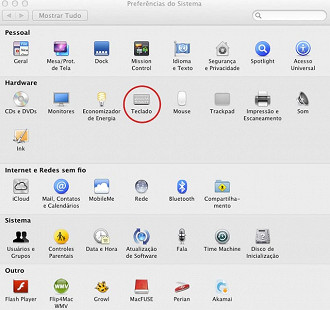
Clique em Atalhos de Teclado e, depois, em Adicionar (+).
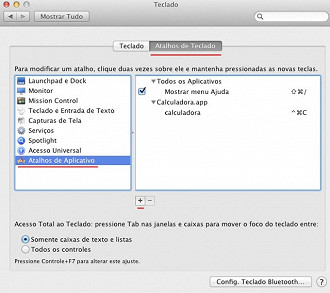
Selecione uma aplicação a partir do menu de seleção Aplicativo. Se desejar definir a mesma combinação de teclas para um comando de menu que apareça em muitas aplicações, selecione Todos os aplicativos. Se a aplicativo que deseja selecionar não aparecer na lista, selecione Outro e localize a aplicação utilizando a caixa de diálogo Abrir. Algumas aplicações podem não permitir que defina atalhos de teclado.
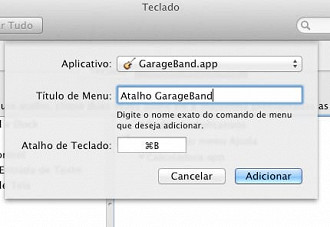
Digite o comando de menu para o qual deseja definir um atalho de teclado no campo Título de menu. Deve digitar o comando exatamente como aparece no menu da aplicação, incluindo reticências ou qualquer outra pontuação.
Clique no campo Atalho de teclado e pressione a combinação de teclas que deseja atribuir ao comando de menu e, de seguida, clique em Adicionar. Não pode utilizar cada tipo de tecla (por exemplo, uma tecla de caractere) mais do que uma vez numa combinação de teclas.
Saia da aplicação à qual adicionou ou alterou um atalho de teclado. Reinicie a aplicação para ver o atalho de teclado no menu da aplicação.
DICA: Se atribuir um atalho de teclado a outro comando ou outra aplicação, o seu novo atalho não funciona. Procure o comando de menu que o está a utilizar e volte a atribuir o atalho de teclado para esse item.
Para remover um atalho personalizado, clique em Eliminar (-).
Se desejar restabelecer todos os atalhos às suas combinações de teclas originais, clique em "Restaurar predefinições".






